כיצד להפוך את Windows 10 להתקין אפליקציות לכרטיס SD
כשמיקרוסופט שיחררה את Windows 10 בחזרה ב- 29 ביוליth, תכונה שהושמטה הייתה היכולת להתקיןיישומים לכרטיס MicroSD, כמו שאתה יכול ב- Windows Phone. אי יכולת זו מחוץ לתיבה הייתה מאכזבת עבור בעלי משטח או התקנים אחרים עם כונני SSD בעלי קיבולת נמוכה. אחד התמריצים של מכשירים אלה הוא היכולת להתקין כרטיס SD להגדלת שטח האחסון.
כעת עם המהדורה האחרונה של עדכון נובמבר, גרסה 1151 או Build 10586, התכונה הזו זמינה. כך תוכלו למצוא אותו ולהגדיר אותו.
שנה את מיקום התקנת האפליקציה המוגדרת כברירת מחדל לכרטיס SD
כדי להגדיר את זה, ראש אל הגדרות> מערכת> אחסון. שם תראה רשימה של הכוננים המחוברים שלך, כולל כרטיס SD מותקן.

אתה יכול לראות מה תופס מקום על כל אחד על ידי לחיצה כפולה על כונן.

אף שזו תכונה שימושית בפני עצמה, כאן אנו רוצים להגדיר אפליקציות לשמור בכרטיס ה- SD. בקטע שמור מיקומים, שנה את יישומים חדשים יישמרו ב- בתפריט לכרטיס ה- SD שלך ואז לחץ על החל.
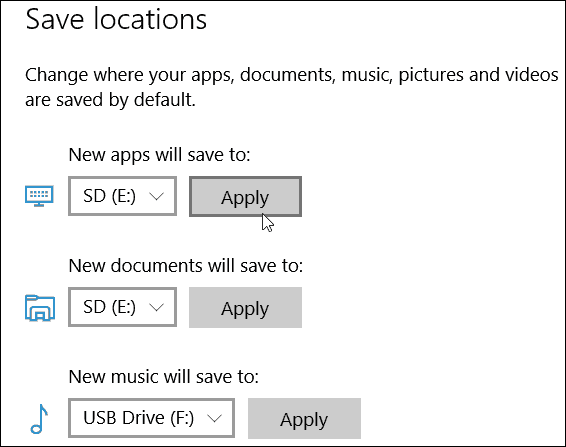
בהתאם למצב האחסון המקומי שלך, ייתכן שתרצה גם לשנות את מיקומי השמירה עבור מסמכים, מוסיקה, קטעי וידאו ותמונות חדשים.
תכונה זו אינה מיועדת רק ל- Microsoft Surfaceאו בעלי, כל מי שמריץ את Windows 10 עם עדכון נובמבר יכול להגדיר זאת ולבחור אפשרויות כמו כונן הבזק או כונן חיצוני מכל סוג שהוא. לדוגמה, התקנתי SSD של 256 ג'יגה-בייט בשולחן העבודה הייצור הראשי שלי ומשתמש בזה כדי להתקין אפליקציות לכונן USB 3.0 חיצוני של Western Digital 2 TB שנמצא תמיד מחובר.
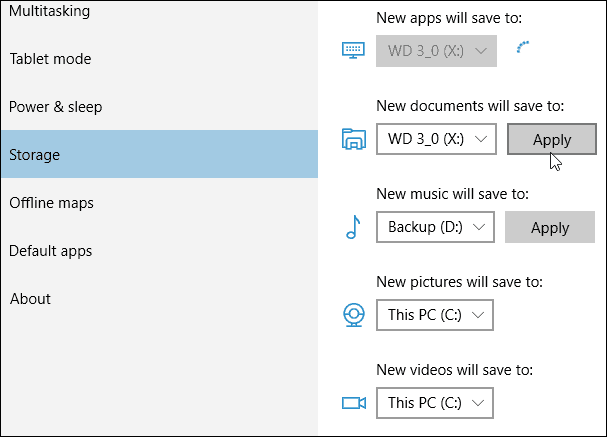
מה איתך? אתה מתרגש שהפיצ'ר הזה סוף סוף מוכן לגלגל? השאירו תגובה למטה ויידעו אותנו. כמו כן, אם אתה נתקל בבעיה בתכונה זו או בכל תכונה אחרת של Windows 10, עבור אל פורומי Windows 10 החינמיים שלנו.










השאר תגובה